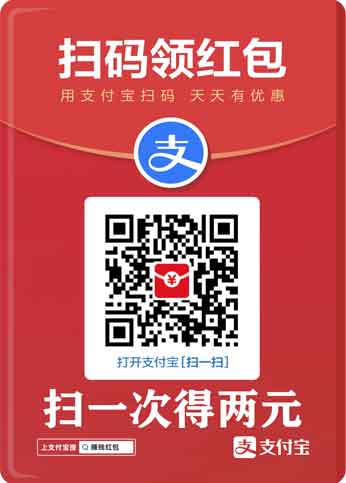如何使用镜像安装 Windows 7 系统?创建可启动 U 盘或 DVD,刻录 Windows 7 ISO 镜像文件。从可启动设备启动计算机,选择安装类型为“自定义:仅安装 Windows(高级)”。选择并格式化硬盘分区,复制文件。重启计算机,配置语言、地区、用户名和密码,手动安装必要驱动程序。完成设置,Windows 7 系统安装完成。

使用镜像安装 Windows 7 系统
步骤 1:创建可启动 U 盘或 DVD
- 下载 Windows 7 ISO 镜像文件。
- 使用 Rufus 或 Etcher 等工具将镜像文件刻录到 U 盘或 DVD 上。
步骤 2:从可启动设备启动计算机
- 将可启动 U 盘或 DVD 插入计算机。
- 更改 BIOS 设置,从可启动设备启动。
步骤 3:启动 Windows 安装程序
- 计算机从可启动设备启动后,您将看到 Windows 安装程序。
- 选择您的语言、时区和键盘布局,然后单击“下一步”。
步骤 4:安装类型
- 选择“自定义:仅安装 Windows(高级)”。
步骤 5:硬盘分区
- 选择要安装 Windows 的硬盘分区。
- 如果分区没有格式化,您需要先格式化。
- 单击“下一步”。
步骤 6:复制文件
- Windows 安装程序将复制文件到您的硬盘驱动器。
- 此过程可能需要一段时间,具体取决于您的计算机和镜像大小。
步骤 7:重启
- 文件复制完成后,计算机将重新启动。
- 取出可启动 U 盘或 DVD。
步骤 8:配置设置
-
计算机重新启动后,您需要配置以下设置:
- 语言
- 地区
- 用户名和密码
步骤 9:安装驱动程序
- Windows 7 系统将自动安装基本驱动程序。
- 可能还需要手动安装额外的驱动程序,例如显卡驱动程序或声卡驱动程序。
步骤 10:完成安装
- 完成设置后,您的 Windows 7 系统将安装完毕并已准备好使用。
以上就是制作的镜像怎么安装win7系统安装的详细内容,更多请关注php中文网其它相关文章!